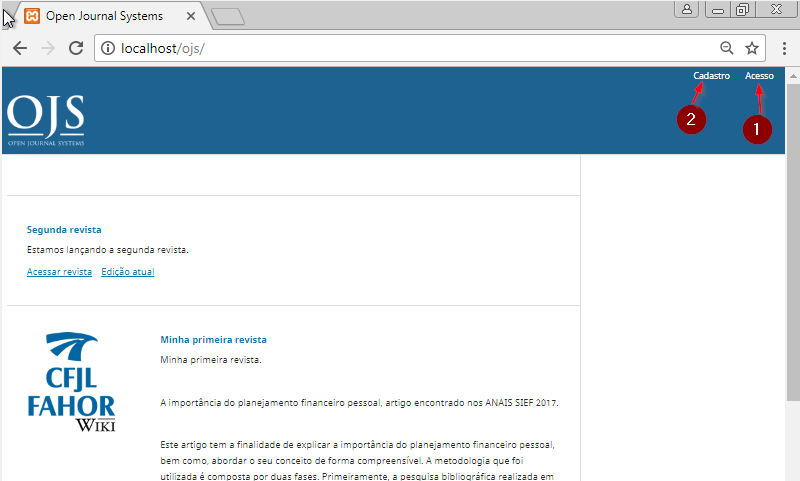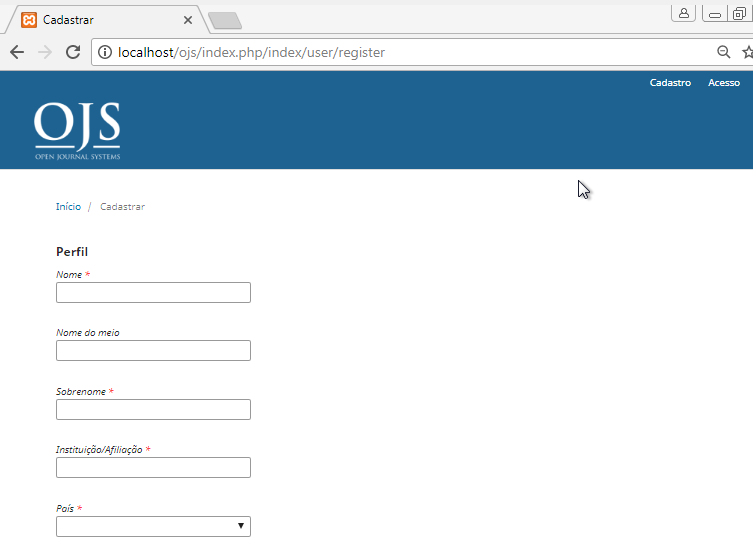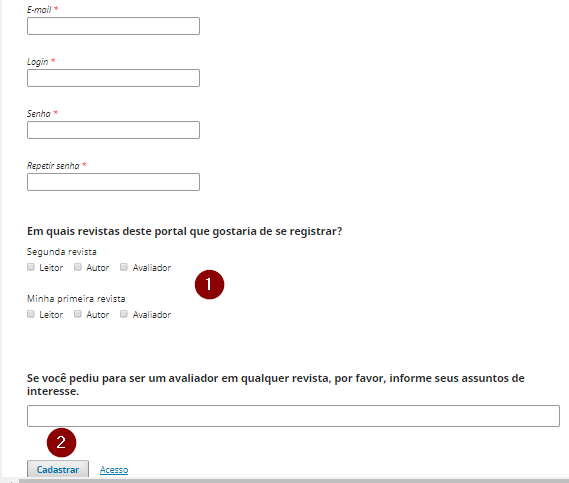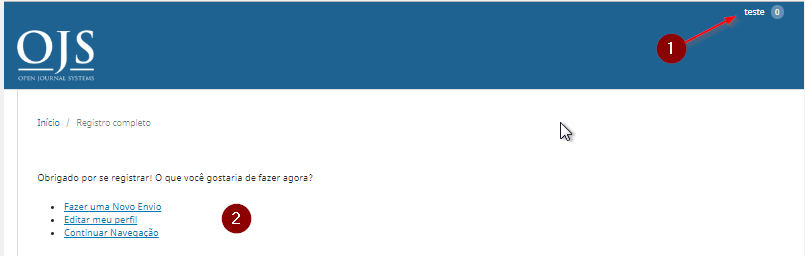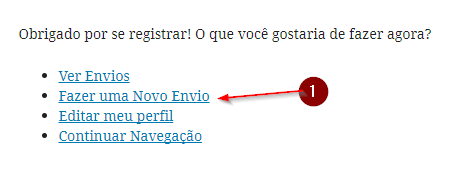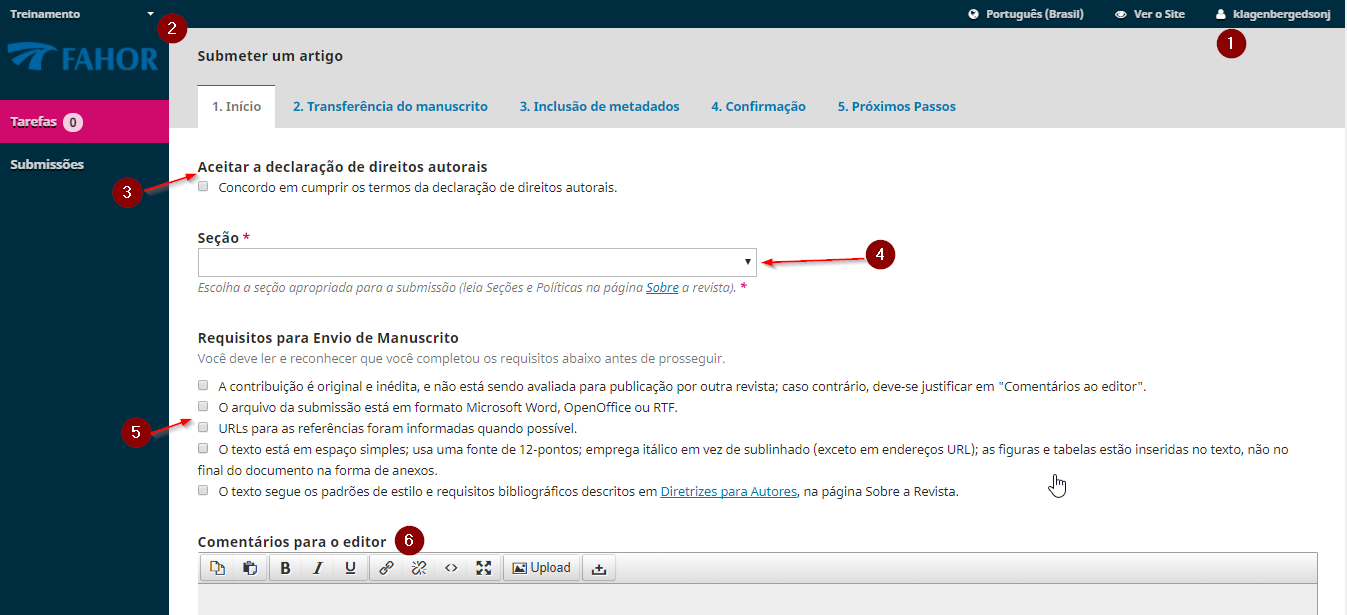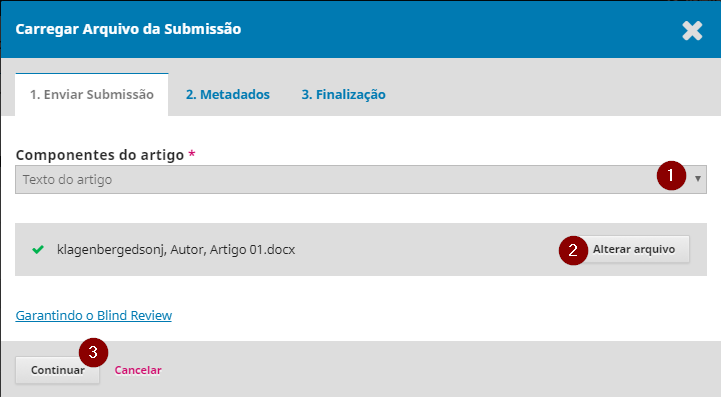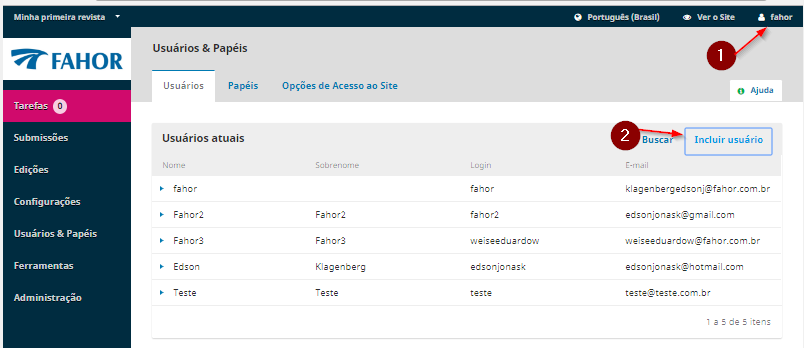Mudanças entre as edições de "Criar usuário"
| Linha 21: | Linha 21: | ||
(5) - Precisa concordar com os requisitos;<br /> | (5) - Precisa concordar com os requisitos;<br /> | ||
(6) - Possibilidade de deixar um comentário ao Editor.<br /> | (6) - Possibilidade de deixar um comentário ao Editor.<br /> | ||
| + | '''CLique no botão Salvar e Continuar'''.<br /> | ||
:[[File:ClipCapIt-171025-220133.PNG]] | :[[File:ClipCapIt-171025-220133.PNG]] | ||
| + | Na sequencia, aparece a tela para anexar o arquivo.<br /> | ||
| + | |||
| + | :[[File:ClipCapIt-171025-220525.PNG]] | ||
Edição das 21h02min de 25 de outubro de 2017
Ao acessar a página WEB,
(1) - Se você já possui cadastro, clique nesta opção - Acesso.
(2) - Para efetuar o cadastro.
Após clicar em Cadastro (2). Preenche os dados abaixo.
(1) - Escolha uma das opções, o seu cadastro atribui as permissões selecionadas, no caso de se tornar um avaliador, o administrador atribui os artigos ao usuário.
(2) - Confirmar.
(1) - Processo concluído, você está logado.
(2) - Opções para continuar.
Se for o seu primeiro acesso, submissão, clique em Fazer um novo envio.
(1) - Você está logado;
(2) - Está vinculado a Revista....
(3) - Precisa aceitar os termos;
(4) - Escolha a seção;
(5) - Precisa concordar com os requisitos;
(6) - Possibilidade de deixar um comentário ao Editor.
CLique no botão Salvar e Continuar.
Na sequencia, aparece a tela para anexar o arquivo.
Outra forma de incluir usuário, é acessar como Administrador (1), menu - usuários e papéis, incluir usuário (2).